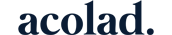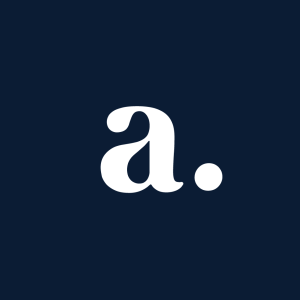Lors de notre dernière session sur la transformation des entreprises organisée dans les locaux d'Acolad en Belgique, j'ai fait une présentation sur la manière dont Office 365 prenait en charge la collaboration avec les partenaires externes. Cette présentation a soulevé de nombreuses questions, les participants se montrant très intéressés par nos démos.
Ce blog a pour ambition de récapituler les principales idées présentées et de souligner la manière dont la plateforme répond à différents besoins de collaboration professionnelle.
Les plateformes de collaboration actuelles constituent le moyen le plus sûr de gérer les informations de l'entreprise, et avec ses outils, Office 365 donne vie au concept de version unique de la vérité. Si votre travail nécessite le partage de documents ou la collaboration directe avec des clients, des partenaires ou des prestataires, alors découvrez ce que les trois outils ci-joint de collaboration B2B essentiels d'Office 365 peuvent vous offrir :
1. ONEDRIVE FOR BUSINESS
2. SHAREPOINT ONLINE
3. OFFICE 365 GROUPS
OneDrive Entreprise : la co-création en temps réel
Si vous connaissez l'offre de Microsoft OneDrive destinée au grand public, oubliez tout ce que vous savez. OneDrive se veut un service de stockage en ligne personnel, tandis que OneDrive Entreprise est un système de stockage en ligne destiné à un usage professionnel. Il vous permet de partager en toute sécurité des documents de travail et de collaborer dessus avec des collègues et des partenaires, et comprend d'autres options d'administration telles que l'autorisation ou l'interdiction d’éditer des contenus.

Fonctions
-
Co-création en temps réel dans des applications bureautiques familières telles que Word et PowerPoint
-
Synchronisation multiplateforme automatique des fichiers dans le cloud et hors ligne
-
Paramètres et outils intégrés pour la recherche de documents, l'attribution des versions, l'approbation de contenu, les flux de travail et les modèles de documents
-
Gouvernance informatique en matière de partage avec l'extérieur
Comment l'utiliser ?
-
Vous prévoyez de partager des fichiers un à un et sur une période limitée, par exemple pour la révision d'articles de blog avec des collègues et des rédacteurs freelances
-
Vous avez besoin de souplesse pour le partage des liens, par exemple en définissant des dates d'expiration ou en créant des autorisations de partage
-
Vous n'arrivez pas à déterminer le site d'une équipe existante auquel appartient votre document, et vous ne pensez pas que la finalité du document justifie la création d'un nouveau
-
Vous ne prévoyez pas de partager vos documents immédiatement ; les fichiers que vous placerez dans OneDrive Entreprise resteront confidentiels jusqu'à leur partage
Fonctions de partage avec l'extérieur :
☑ Partage anonyme de fichiers/dossiers (lecture et/ou écriture)
☑ Partage de fichiers/dossiers avec des utilisateurs authentifiés. (Lecture et/ou écriture)
SharePoint Online : au-delà de la collaboration documentaire
Un site SharePoint permet une gestion de fichiers plus poussée que les simples fonctions de liste et de téléchargement/modification offertes par les conversations dans Outlook et par Microsoft Teams. SharePoint prend en charge plusieurs workflows de catégorisation de bibliothèques de documents, de métadonnées, de contenu, ainsi que des workflows centralisés. Il facilite la création de pages Web, la création de liens URL, et permet de poster les derniers points d'actualité fournis par l'équipe.
 Image source: Microsoft
Image source: Microsoft
Fonctions
-
Possibilité de partager des sites, bibliothèques, dossiers ou fichiers avec des utilisateurs extérieurs, avec différents niveaux de restriction afin de protéger les informations confidentielles de l'entreprise. Vous pouvez, par exemple, partager la bibliothèque de documents « Manuels produits » avec tous vos fournisseurs externes tout en maintenant le reste du site confidentiel.

-
Méthodes alternatives d'organisation des informations : dans des bibliothèques ou sous forme de listes contenant des métadonnées, avec gestion des dossiers ainsi que politique de rétention
-
Automatisation des processus de l'entreprise avec des alertes prêtes à l'emploi et des workflows permettant d'initier, de suivre et de créer des rapports sur les activités courantes de l'entreprise : révision et approbation de documents, suivi des problèmes et recueil des signatures
-
Analytique intégrée de recherche avancée de fichiers, sites et utilisateurs
-
Conformité avec les réglementations grâce au paramétrage des fonctions de sécurité, aux politiques de stockage et d’audit, ainsi qu'aux mesures prises lors de l'expiration des dossiers de l'entreprise
Comment l'utiliser ?
-
Collaboration sur tous vos processus de gestion de cas
-
Création et soumission de contenu pour approbation et planification du déploiement sur sites intranet ou internet
-
Une plateforme de gestion documentaire destinée aux équipes devant collaborer
-
Vous avez besoin d'autorisations et de vérifications complexes, ou de différents niveaux de sécurité
Fonctions de partage avec l'extérieur :
☑ Partage anonyme de fichiers/dossiers grâce à des liens
☑ Partage de fichiers/dossiers/bibliothèques/sites avec d'autres utilisateurs authentifiés
Office 365 Groups : la collaboration instantanée
Office 365 Groups relie les membres d'une équipe par une boîte aux lettres préconfigurée et un site SharePoint associé pour le stockage de documents et la collaboration. La boîte aux lettres préconfigurée comprend un calendrier qui peut être utilisé pour programmer des réunions et des événements pertinents pour le groupe.

Tandis que les utilisateurs, qu'ils soient internes ou externes, peuvent être membres d'un groupe et bénéficier du même niveau d'autorisation pour créer, modifier et supprimer des documents nouveaux ou existants ou des éléments de liste au sein du site SharePoint du groupe, les utilisateurs externes n'ont pas accès à la boîte aux lettres du groupe (voir capture d'écran ci-dessus).
Fonctions
Il est possible de relier plusieurs outils Office 365 et de les partager au sein d'un groupe : un site SharePoint pour la gestion des fichiers, une boîte aux lettres Outlook partagée avec fonction de conversation, un chat en temps réel dans Teams, un calendrier centralisé, et OneNote, Planner, StaffHub et Power BI pour partager des notes, planifier et suivre des tâches, joindre des employés travaillant à distance et créer des tableaux de bord de KPI.
Comme il suffit de quelques clics pour créer un groupe Office 365, il devient facile de collaborer rapidement avec un ensemble de collaborateurs dans l'entreprise ou à l'extérieur.
Comment l'utiliser ?
-
Lorsqu'un projet fait collaborer des personnes de l'entreprise et des personnes de l'extérieur, et que vous voulez leur donner accès aux mêmes outils et KPI
-
Lorsque vous voulez inviter des partenaires extérieurs à des réunions ou à des événements partagés par le groupe
Fonctions de partage avec l'extérieur
☑ Accès invité au site Office 365 Group SharePoint sous-jacent
Conclusion
Le partage avec l'extérieur peut ressembler à une simple autorisation d'accès à une personne qui se trouve à l'extérieur de l'entreprise, mais selon les outils que vous utilisez, et selon que vous choisissez de partager le contenu avec des utilisateurs anonymes ou authentifiés, il peut s'agir de situations bien différentes. De la co-création en temps réel à la planification conjointe des réunions clientèle avec vos partenaires, les outils collaboratifs d'Office 365 offrent un large éventail de possibilités pour associer les employés, partenaires et fournisseurs, et ainsi optimiser les opérations et la productivité.
Bien que Microsoft ne prenne pas en charge l'accès invité extérieur sur le chat du lieu de travail, « Microsoft Teams », cette fonction est en cours de développement et devrait être disponible cet été.